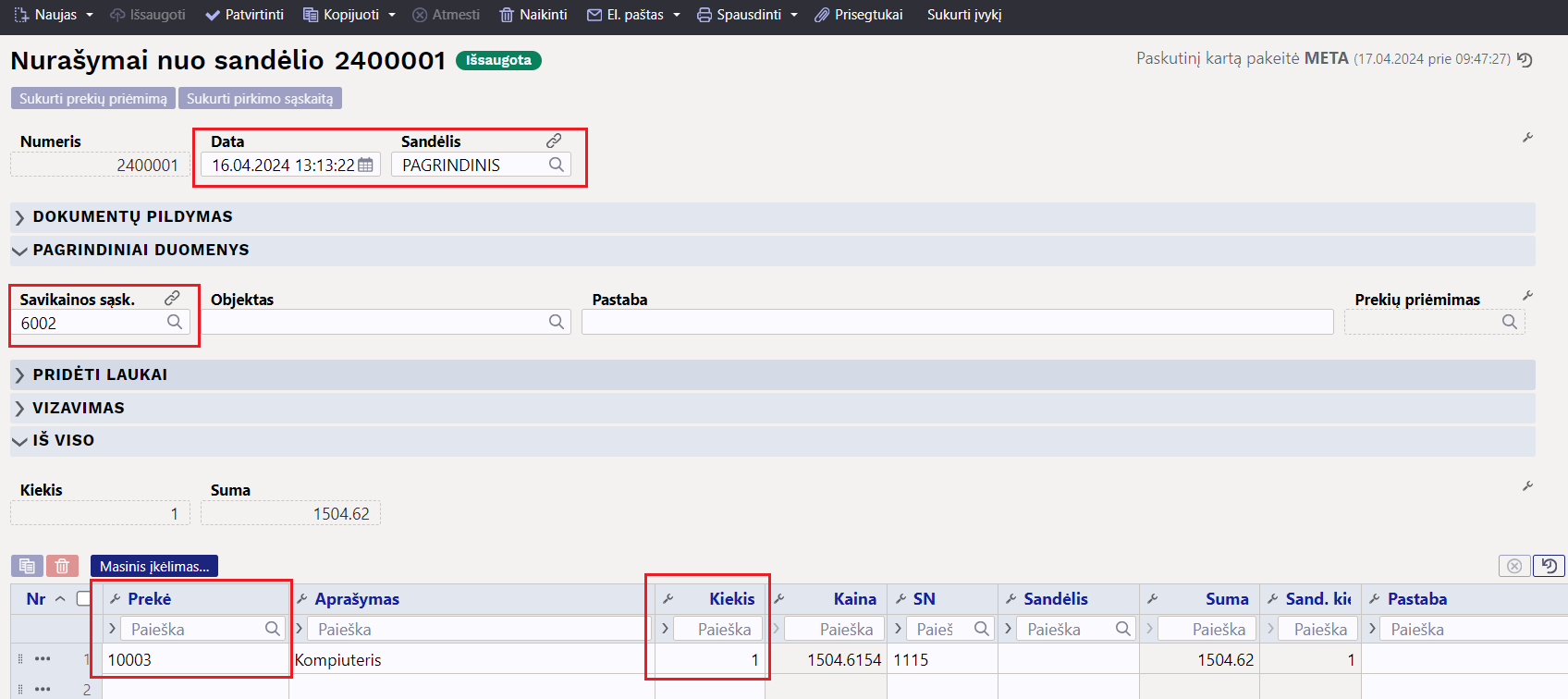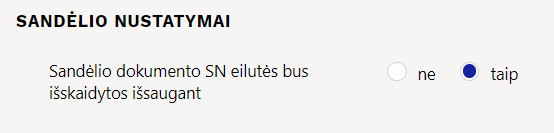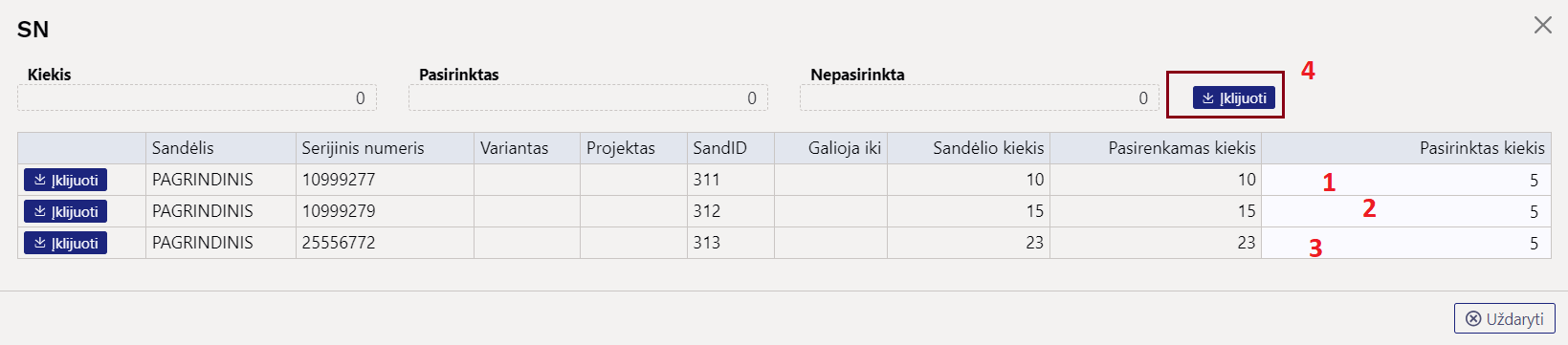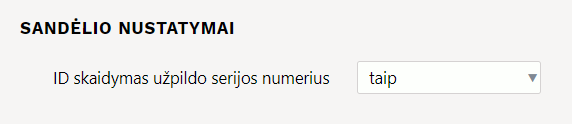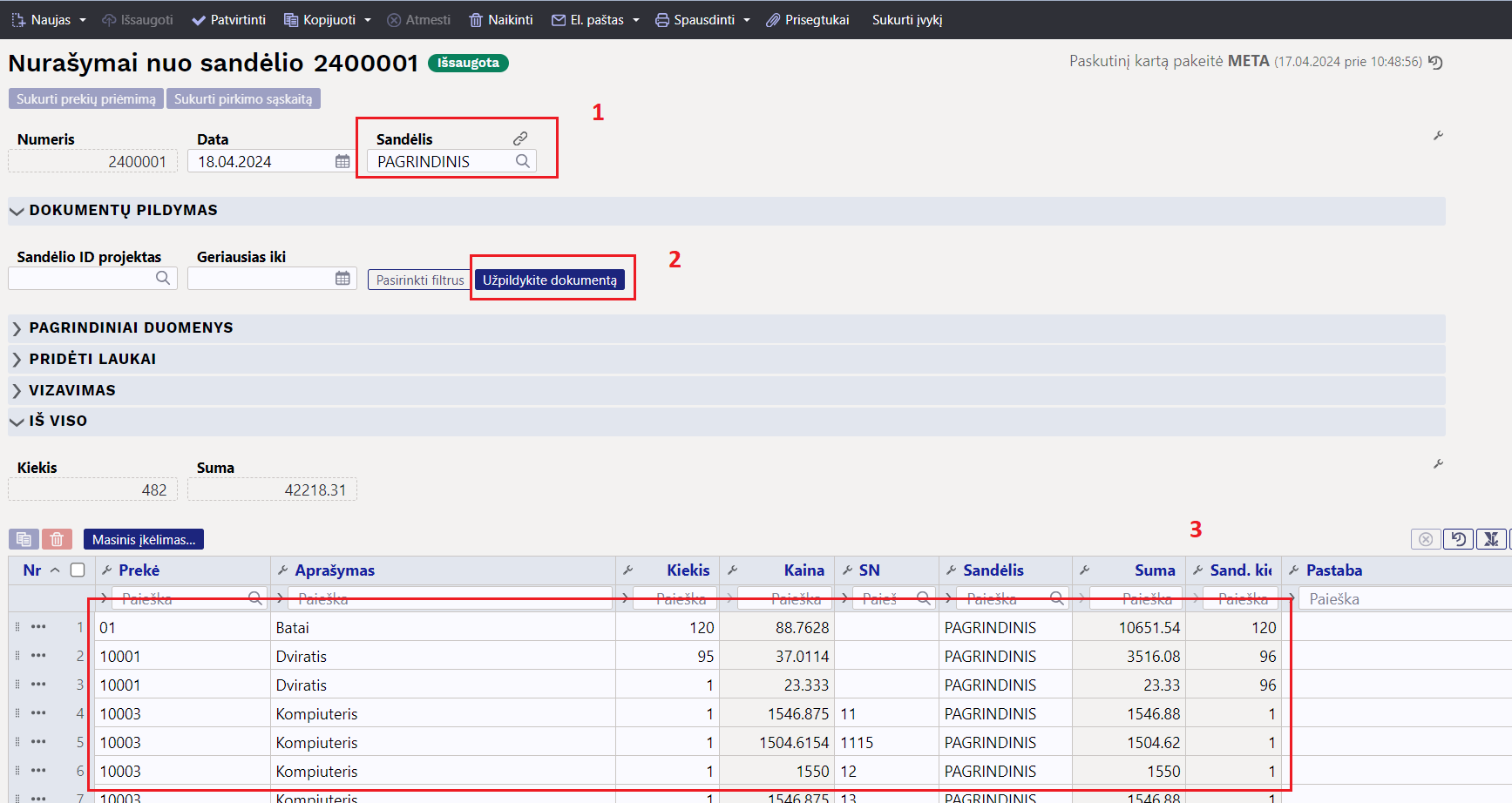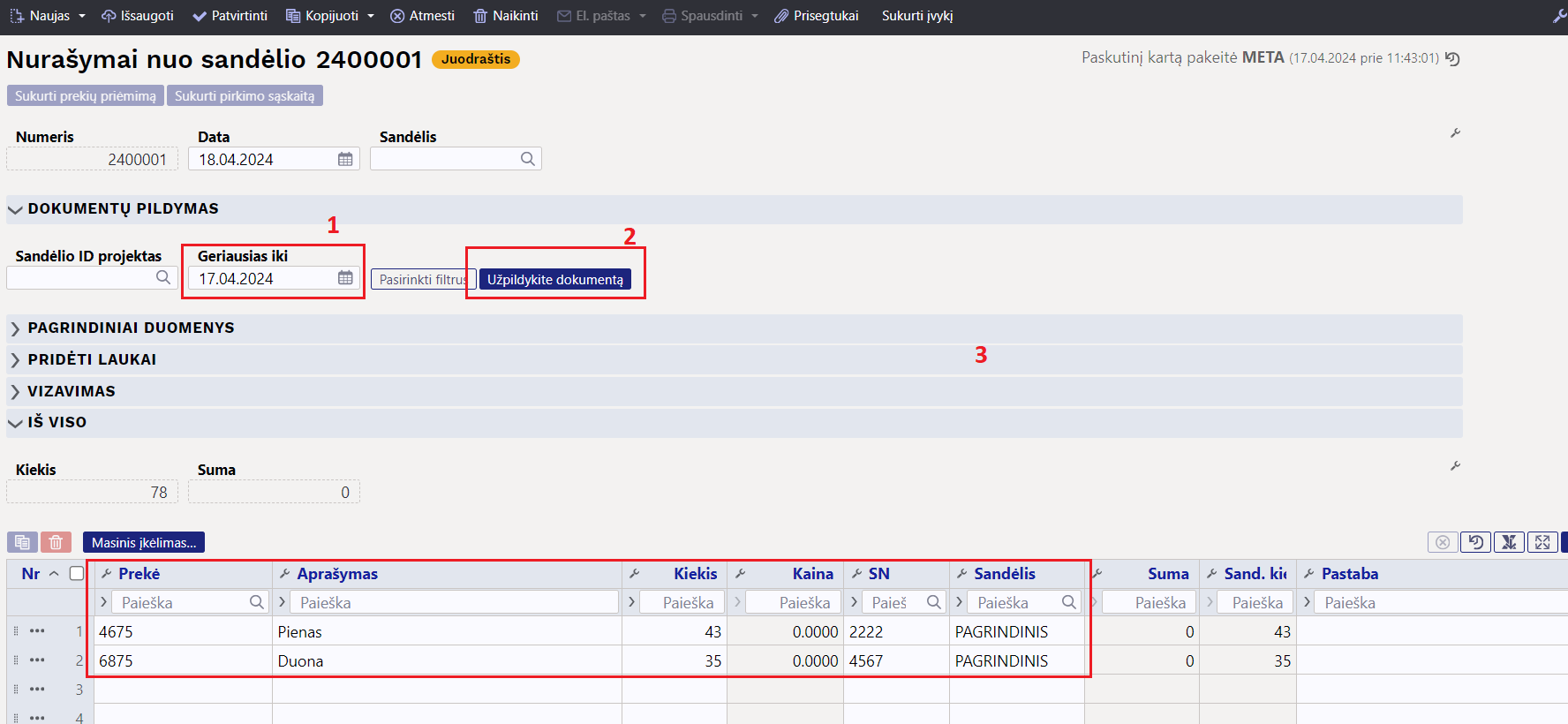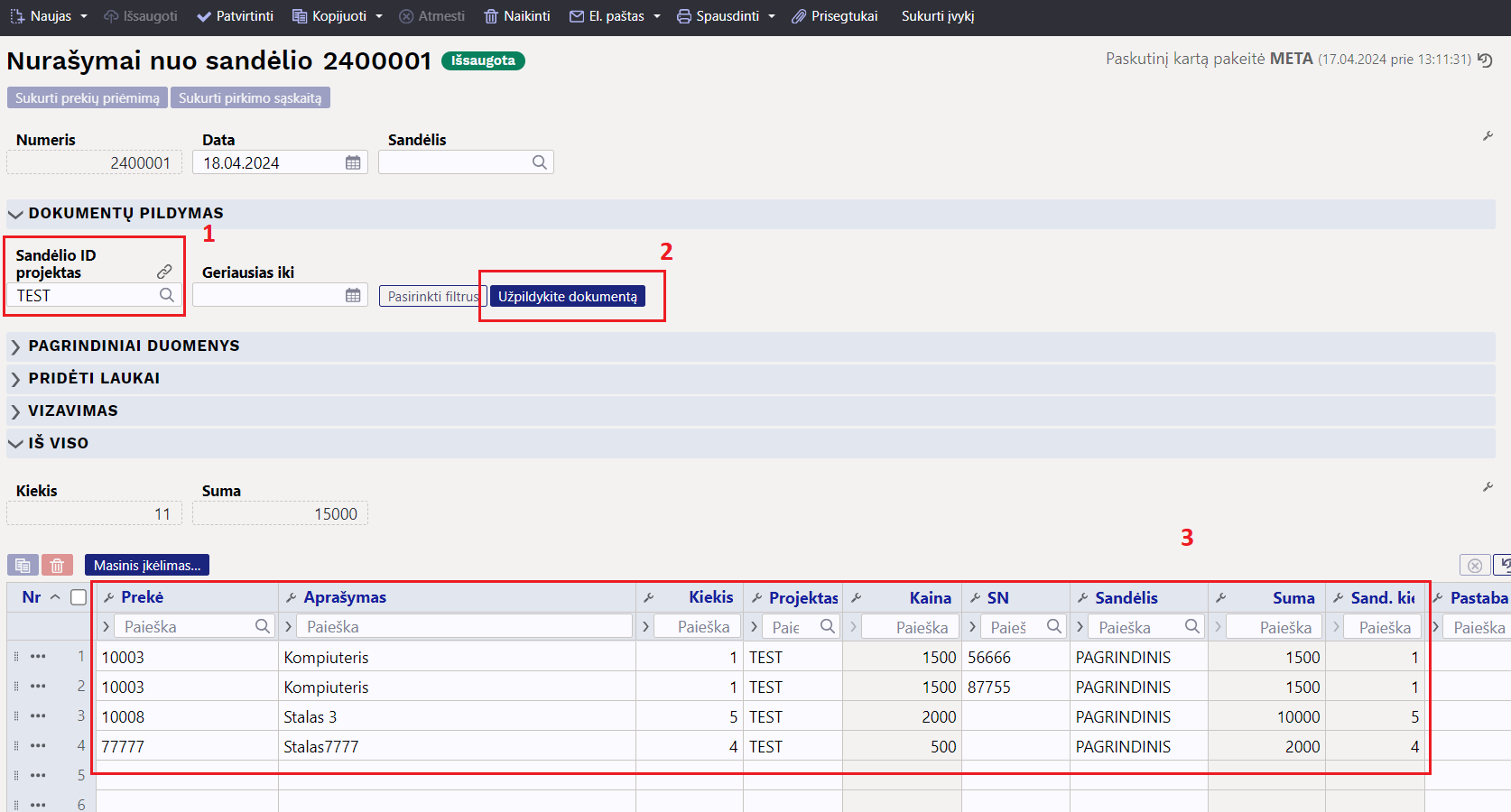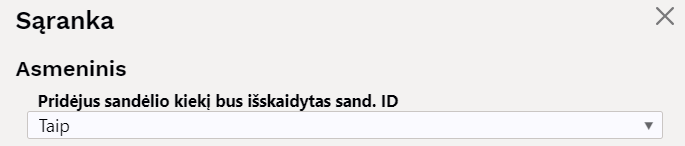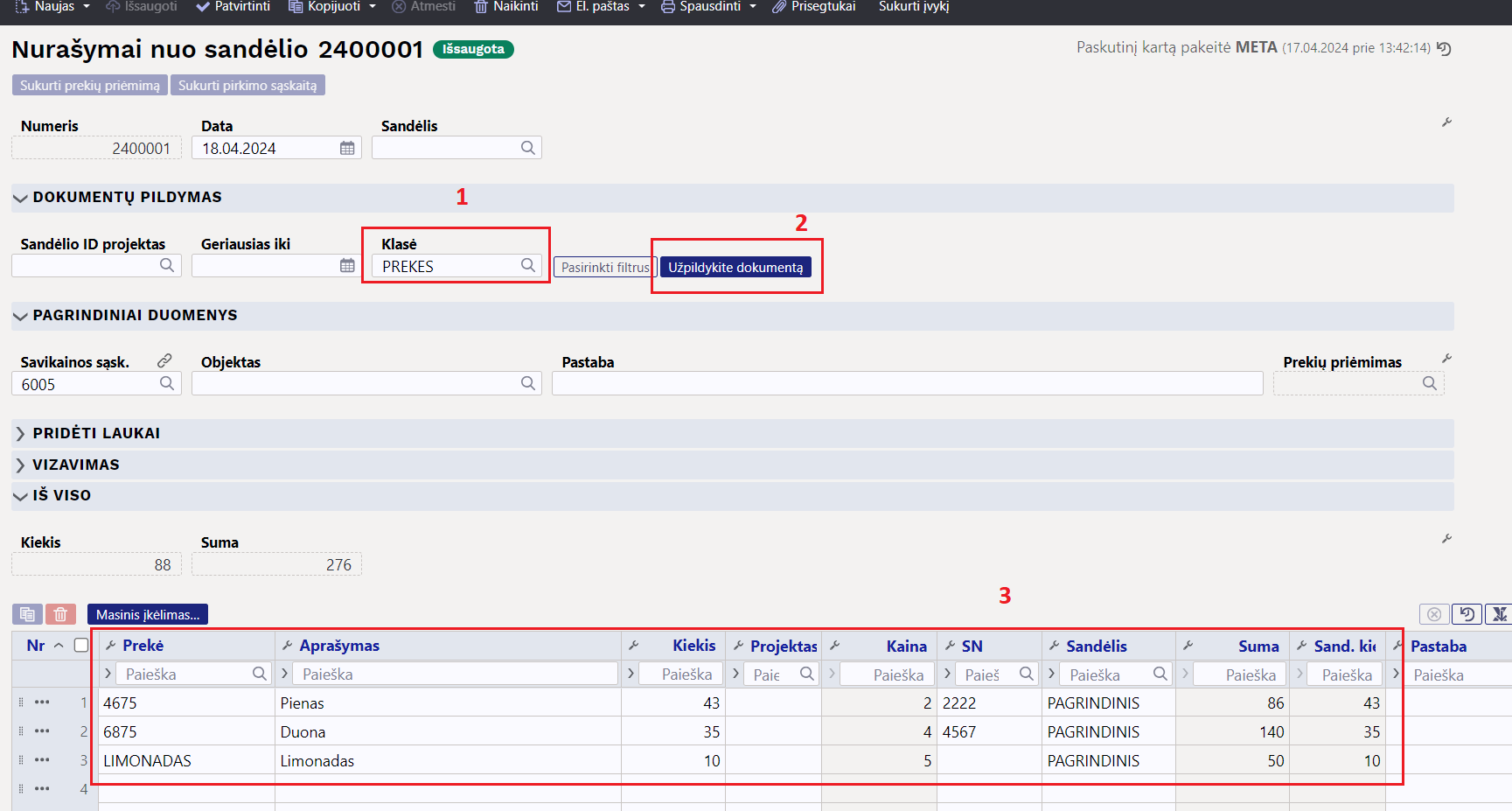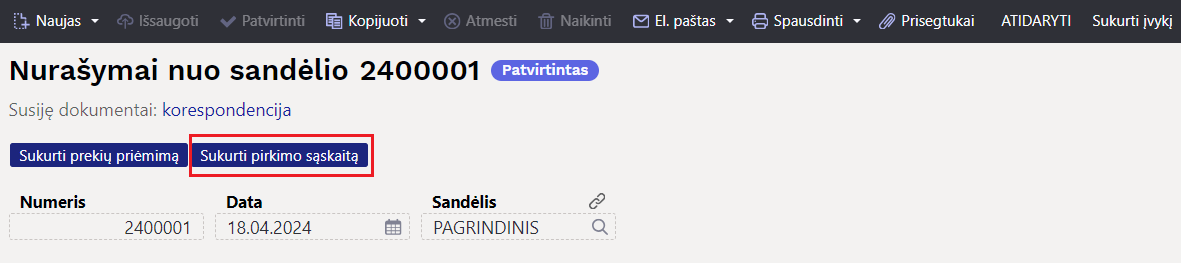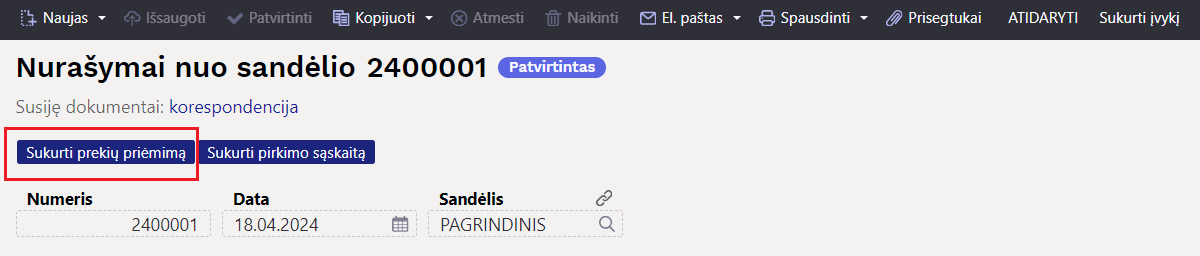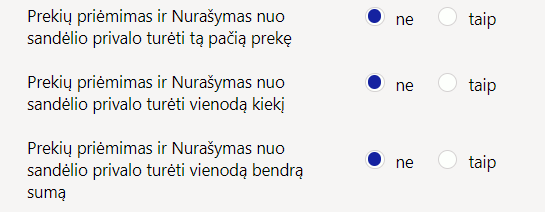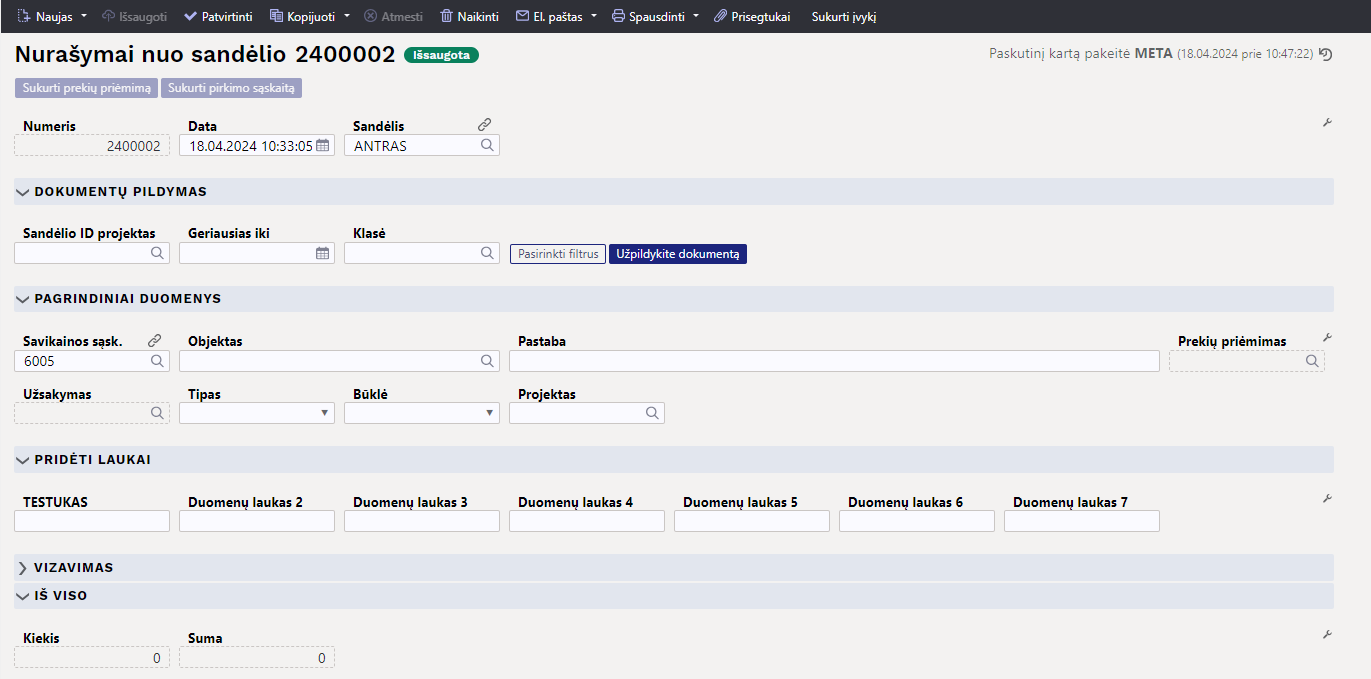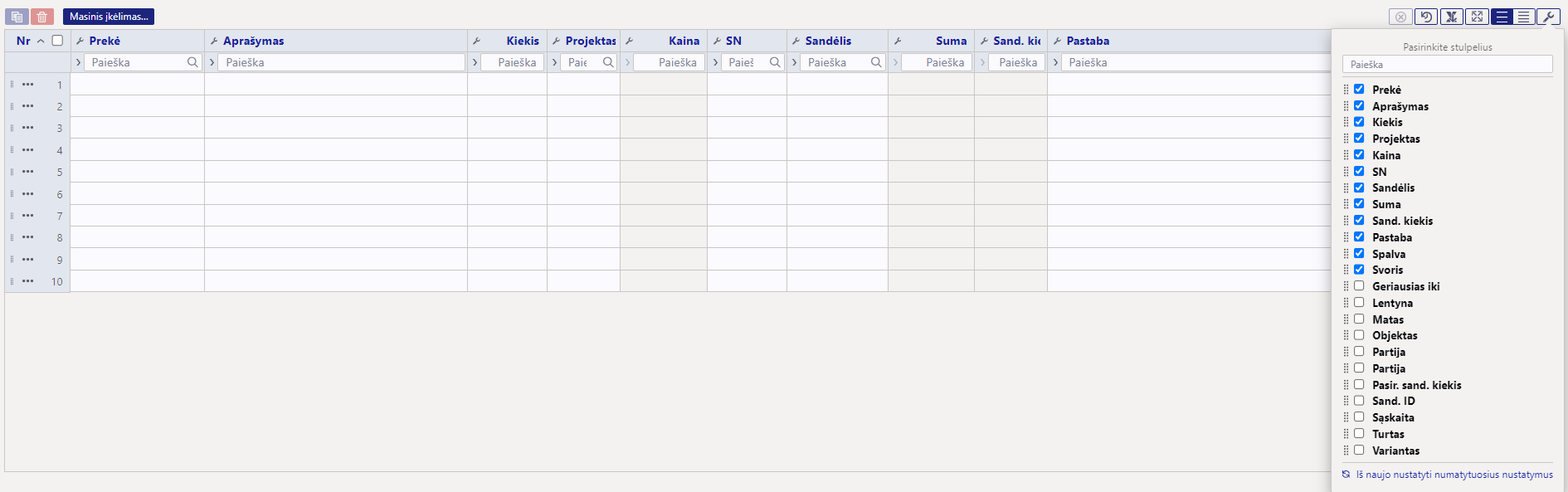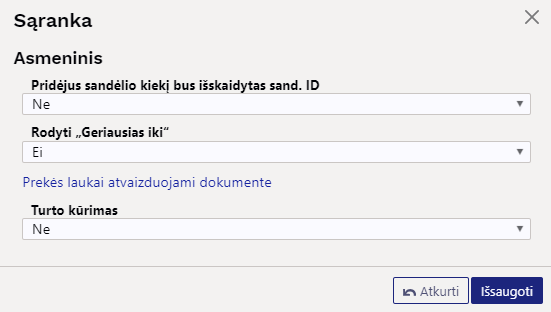Turinys
Nurašymai nuo sandėlio (senas dizainas)
Nurašymo nuo sandėlio dokumentas naudojamas norint nurašyti prekes iš sandėlio, o jų savikainą perkelti į pasirinktą buhalterinę sąskaitą.
Norėdami sukurti nurašymo dokumentą, eikite: PAGRINDINIS MENIU → SANDĖLIS → NURAŠYMAI NUO SANDĖLIO.
Pildomi laukai
- Numeris - parenkama numeracija. Po pirmo išsaugojimo sistema suteiks kitą laisvą numerį iš parinktos numeracijos;
- Data - nurašymo data;
- Savikainos sąskaita - buhalterinė sąskaita, ta į kur bus nurašoma prekių savikaina - korespondencijos debetas. Pasirinkite iš sąrašo (spustelėkite pelytės kairiuoju klavišu 2 kartus, buhalterinės sąskaitos kortelėj turi būti pažymėta, kad naudojama nurašymuose);
- Sandėlis - iš kurio sandėlio bus daromas nurašymas. Sandėlį galima žymėti eilutėse, jei nurašymas iš kelių sandėlių.
- Tekstas - dokumento aprašymas;
- Lentelėje pildomos prekės ir kiekiai, kuriuos norite nurašyti.
Dokumento patvirtinimas
Norint patvirtinti įvestą nurašymo dokumentą - spauskite mygtukus PATVIRTINTI ir IŠSAUGOTI. Po patvirtinimo dokumento koreguoti nebegalima. Patvirtinus, prekės bei jų savikaina nurašomos į pasirinktą buhalterinę sąskaitą.
Papildomos funckijos
- Mygtukas PRIDĖTI SANDĖLIO KIEKĮ - spustelėjus mygtuką, sistema sudeda visas prekes iš pažymėto sandėlio. Svarbu, kad dokumente būtų pažymėtas sandėlis ir dokumentas būtų išsaugotas.
- Nurašymas pagal projektą - nurašymo dokumente pažymėkite sandėlį, projektą bei išsaugokite dokumentą. Spustelėjus mygtuką PRIDĖTI SANDĖLIO KIEKĮ - bus pridedamos tik tos prekės, kurioms yra padarytas judėjimas į projektą.
- Prekių importas iš excel - norint importuoti prekes iš excel spustelkite mygtuką MASINIS ĮKĖLIMAS. Excel stulpelių tvarka turi atitikti importo lange nurodytai sekai.
- Nurašymas pagal receptą - spustelkite mygtuką ĮTERPTI RECEPTĄ, atsidariusiame lange pasirinkite norimą receptą iš sąrašo.
Nurašymai nuo sandėlio (naujas dizainas)
Norėdami sukurti nurašymo dokumentą, eikite: PAGRINDINIS MENIU → SANDĖLIS → NURAŠYMAI NUO SANDĖLIO.
Sandėlio nurašymo dokumente kaip sąnaudos fiksuojamas prekių išvežimas iš sandėlio (pamestos prekės, laužas, pasibaigusios galiojimo prekės, prekės asmeniniam naudojimui, reklama ir kt.). Dėl prekių nurašymo prekių kiekis sumažėja sandėlyje.
Naudojimas
Pagrindiniai laukeliai dokumento užpildymui
Norėdami nurašyti prekes iš sandėlio, dokumente užpildykite bent šiuos laukus:
- Data - iš anksto užpildytas dokumento sukūrimo laikas, o jei jis atitinka laiką, kada prekės faktiškai buvo nurašytos iš sandėlio, tada jo keisti nereikia.
- Sandėlis - iš kurio sandėlio norite nurašyti prekes. Paprastai sandėlis yra nurodytas vartotojo kortelėje, tačiau prireikus jį galima pakeisti ir spustelėjus dešinįjį pelės klavišą, dukart spustelėjus pelę arba Ctrl+Enter. Šis laukas taip pat yra eilutėse, jei kai kurios prekės turi nusirašyti iš kito sandėlio, galite pažymėti kitą sandėlį eilutėje. Eilučių informacija turi pirmenybę prieš antraštės informaciją. Jei eilutėse sandėlis tuščias, prekė perkeliama iš antraštės sandėlio.
- Savikainos sąsk. - jis nustatomas arba iš sistemos nustatymų „Nurašymo nuo sandėlio sąskaita“, arba buh. sąskaitos, kurioje pažymėtas SANDĖLIO NURAŠYMUI → TAIP.
- Eilutėse įveskite Prekes ir Kiekius, kiek reikia sumažinti esamas atsargas. Dukart spustelėjus pelę arba Ctrl+Enter laukelyje PREKĖ, atsidaro prekių sąrašo paieškos langas, kuriame galima susirasti reikiamą prekę.
- Prekė, susieta su sandėlio ID, kuri yra šiame sandėlyje, savikaina įdedama į Kainos laukelį. Jei yra keli skirtingi sandėlio ID su skirtingomis kainomis, pagal nutylėjimą (remiantis FIFO logika) įkeliamas seniausias sandėlyje.
![]() Prekė negali būti nurašyta kita kaina nei susijusio sandėlio ID savikaina.
Prekė negali būti nurašyta kita kaina nei susijusio sandėlio ID savikaina.
![]() Negalite nurašyti daugiau nei yra sandėlyje esančių prekių.
Negalite nurašyti daugiau nei yra sandėlyje esančių prekių.
Įvedę eilutes patvirtinkite dokumentą paspausdami mygtuką PATVIRTINTI arba klaviatūros klavišą F12. Po patvirtinimo prekės iš sandėlio yra nurašomos.
Prekės su SN arba partijos numeriais
Jei prekė yra sandėlyje su serijos arba partijos numeriu, tai serijos numeris taip pat turi būti įrašomas į nurašymo dokumentą. Serijos numerį galite įkelti į laukelį SN iš serijos numerių lango, kuris atsidaro dukart spustelėjus pelę.
Norėdami įkelti serijos numerį, spustelėkite piktogramą lauke Serijos numeris arba dukart spustelėkite pelę:
Atsidariusiame serijų numerių lange mygtuku ĮKLIJUOTI pasirinkite reikalingą prekės serijos numerį:
Užsidarius lentelei, įrašomas SN ir sandėlis į dokumentą:
![]() Prekė su serijos numeriu gali būti sandėlyje tik su 1 kiekiu. Jei įvedėte didesnį kiekį, įdėjus serijos numerį kiekis taip pat bus rašomas kaip 1.
Prekė su serijos numeriu gali būti sandėlyje tik su 1 kiekiu. Jei įvedėte didesnį kiekį, įdėjus serijos numerį kiekis taip pat bus rašomas kaip 1.
Jei iš karto reikia nurašyti didesnį kiekį, gali praversti sistemos nustatymas Sandėlio dokumento SN eilutės bus išskaidytos išsaugant.
Kitaip tariant, jei kiekio laukelyje įvesite 3, po išsaugojimo dokumente bus 3 eilutės, kurių skaičius yra po 1. Dabar kiekvienoje eilutėje galite įrašyti tinkamą serijos numerį ir jums nereikės pridėti naujų eilučių rankiniu būdu.
Prieš išsaugant:
Po išsaugojimo:
Pasirinkę gaminio serijos numerį su partijos numeriu, SN lange paspaudę stulpelį Pasirinktas kiekis, galite pasirinkti kiekius iš kelių skirtingų partijų.
Kiekis 15, kurį reikia nurašyti:
SN lange laukelyje PASIRINKTAS KIEKIS įrašomas reikiamas kiekis prie norimo partijos numerio ir spaudžiate ĮKLIJUOTI:
Įkėlimo metu eilutės išskaidomos pagal pasirinktus kiekius ir partijos numerius:
Jei įjungtas sistemos nustatymas ID skaidymas užpildo serijos numerius, kiekiai automatiškai padalijami, o serijos numeriai taip pat surandami automatiškai.
Prieš išsaugant:
Po išsaugojimo:
![]() Tokiu atveju kiekis nurašomas iš sandėlio.
Tokiu atveju kiekis nurašomas iš sandėlio.
Dokumento pildymas ir filtravimas
Naudodami dokumento pildyma galite pildyti sandėlio nurašymo dokumentą naudodami įvairius filtrus.
Sandėlio kiekio įkėlimas
Dokumento antraštėje užpildykite lauką SANDĖLIS ir skiltyje DOKUMENTO PILDYMAS paspauskite mygtuką UŽPILDYKITE DOKUMENTĄ. Dėl to į dokumentą įsikelia to sandėlio visos prekės su kiekiais, o sandėlis taip pat įtraukiamas į eilutes. Jei norite į dokumentą įtraukti kelių skirtingų sandėlių kiekius, pirmiausia pridėkite vieno sandėlio prekes, išsaugokite ir tada pakartokite veiksmą su kitu sandėliu.
![]() Jei paliksite sandėlį antraštėje tuščią ir paspausite mygtuką UŽPILDYKITE DOKUMENTĄ, dokumente bus patalpintas visų sandėlių prekių kiekiai. Prieš darydami gerai pagalvokite.
Jei paliksite sandėlį antraštėje tuščią ir paspausite mygtuką UŽPILDYKITE DOKUMENTĄ, dokumente bus patalpintas visų sandėlių prekių kiekiai. Prieš darydami gerai pagalvokite.
Pasibaigusio galiojimo prekių nurašymas
Jei naudojamas Geriausias iki, galite naudoti dokumento užpildą, kad į nurašymo dokumentą įtrauktumėte prekes, kurių tinkamumo vartoti terminas yra ankstesnis nei filtre įrašyta data. Be to, galima pasirinkti papildomus filtrus. Žemiau pateiktame pavyzdyje tai yra prekės brūkšninis kodas, nes norėjome nurašyti konkretų gaminį iš visų sandėlių. Tam, kad vykdytojas pridėtų visus sandėlius, pildymo momentu sandėlis turi būti tuščias iš dokumento antraštės.
Projekto prekių nurašymas
Jei prekės laikomos sandėlyje įvairiuose projektuose arba dalis prekių yra projekte ir kai projektas baigiasi arba reikia išimti prekes iš projekto, tada įvedus projektą laukelyje Sandėlio ID projektas ir paspaudus UŽPILDYKITE DOKUMENTĄ, visos projekte esančios prekės pridedamos prie dokumento eilučių su kiekiais, sandėliais ir projektu.
![]() Nurašant projektą labai svarbu, kad eilutėse būtų užpildytas laukelis PROJEKTAS. Tai reiškia, kad dokumente reikia įjungti pakeitimą Pridėjus sandėlio kiekį bus išskaidytas sand. ID.
Nurašant projektą labai svarbu, kad eilutėse būtų užpildytas laukelis PROJEKTAS. Tai reiškia, kad dokumente reikia įjungti pakeitimą Pridėjus sandėlio kiekį bus išskaidytas sand. ID.
Patvirtinus dokumentą, prekės esančios nurodytame projekte yra nurašomos iš pasirinkto sandėlio.
Prekės kortelės laukelių filtrų panaudojimas
Prekių kortelės laukus galite įtraukti į skiltį DOKUMENTŲ PILDYMAS ir naudoti juos kaip filtrus. Pavyzdžiui, norite nurašyti visas prekes, priklausančius konkrečiai prekių klasei, prekes su konkretaus papildomo lauko turiniu ir pan. Paspauskite mygtuką PASIRINKTI FILTRUS ir atsidariusiame lange pasirinkite, kuriuos prekių laukus norite taikyti kaip filtrus.
Pavyzdžiui, norime nurašyti prekes, kurių klasė yra PREKES:
Nurašymo susiję dokumentai
Sukurti pirkimo sąskaitą
Pirkimo sąskaitą faktūrą galite sudaryti nurašydami prekes. Jis naudojamas, pavyzdžiui, jei tiekėjas nenori grąžinti prekių, tačiau nori pateikti kompensavimo sąskaitą. Tuo atveju, jei tiekėjas taip pat nori susigrąžinti prekes, labiau naudojamos prekių priėmimo dokumentas su minusiniais kiekiais.
Sukurti prekių priėmimą
Prekių priėmimą galite sukurti nurašydami atsargas. Jis naudojamas, pavyzdžiui, jei yra noras parduoti gaminius kaip komplektą. Tokiu atveju prekės, sudarančios rinkinį, yra nurašomos ir paimama nauja rinkinį atitinkanti prekė.
Tam įtakos turi šie sistemos nustatymai:
- Prekių priėmimas ir Nurašymas nuo sandėlio privalo turėti tą pačią prekę – rekomenduojama pagal nutylėjimą palikti šią nustatymo parinktį ties NE. Parinktis TAIP tinka taupymui, pavyzdžiui, jei produktai yra nurašomi, siekiant juos panaudoti taip, kad vėliau būtų suteikta didesnė jų vertė. Kitaip tariant, po panaudojimo/nurašymo, su pajamomis iš sandėlio paimamas atgal į sandėlį už didesnę savikainą/su papildoma kaina.
- Prekių priėmimas ir Nurašymas nuo sandėlio privalo turėti vienodą kiekį – tai tinka naudoti su ankstesne nuostata tuo atveju, kai dokumentų kiekiai turi sutapti.
- Prekių priėmimas ir Nurašymas nuo sandėlio privalo turėti vienodą bendrą sumą – šis nustatymas turi būti TAIP, jei tai yra rinkiniui sukurtų atsargų nurašymas. Kitaip tariant, nurašymo ir naujos prekės kaina turi sutapti.
Dokumento mygtukai ir laukai
Mygtukų reikšmės
- Naujas - atidaro naują neužpildytą dokumentą.
- Išsaugoti - išsaugo dokumentą.
- Kopijuoti - padaro dokumento kopiją. Dokumente yra visi kopijuojamo dokumento laukeliai ir aktyvūs redagavimo laukai. Vienu metu gali būti atidarytas tik vienas neišsaugotas juodraštis. Jei naujas dokumentas išsaugomas, galima padaryti kitą kopiją.
- Patvirtinti - patvirtina dokumentą.
- Atmesti - mygtukas aktyvus, jei įrašas yra juodraščio būsenoje, t. y. buvo atlikti neišsaugoti įrašo pakeitimai. Paspaudus mygtuką ATMESTI, neišsaugoti pakeitimai pašalinami ir įrašas pakeičiamas į išsaugotą būseną.
- Naikinti - panaikina dokumentą. Pirmiausia klausia, ar tikrai norite ištrinti.
- Prisegtukai - leidžia prie dokumento prisegti failus.
- El. paštas - leidžia siųsti dokumentą el. paštu.
- Spausdinti - spausdina pasirinktą spausdinimo formą.
- Sukurti įvykį - sukūriamas įvykis, kuris turės ryšį su nurašymo dokumentu.
- Sukurti pirkimo sąskaitą - sukuriama pirkimo SF, kai nurašymo dokumentas yra patvirtintas.
- Sukurti prekių priėmimą - sukuriamas prekių priėmimas, kai nurašymo dokumentas yra patvirtintas.
Dokumento antraštės laukelių reikšmės
- Būklė- nurodo dokumento būklę. Galimos būklės:
- Naujas - dokumentas buvo sukurtas, bet neišsaugotas;
- Išsaugota - dokumentas buvo išsaugotas ir jame nebuvo atlikti jokie pakeitimai;
- Juodraštis - padaryti pakeitimai, kurie nebuvo išsaugoti;
- Patvirtina - dokumentas patvirtintas ir jokie pakeitinau jau negalimi.
- Numeris - dokumento numeris. Kuriant naują sandėlio nurašymą, ten rodomas numeracijos kodas. Jei reikia, galite dukart spustelėti arba naudoti Ctrl+Enter, kad atidarytumėte numeracijų pasirinkimą ir pasirinkite atitinkamą numeraciją.
- Data - dokumento data. Kuriant naują nurašymą, data ir laikas įrašomas sukūrimo metu. Gera praktika – prekes nurašyti tą dieną, kai suvedate dokumentą. Nurašymas be laiko reiškia, kad laikas yra 00:00.
- Sandėlis - sandėlis, iš kurio nurašomos prekės. Atidaryti sandėlių sąrašą galima dukart spustelėjus pelytę arba Ctrl+Enter arba dešiniuoju pelės mygtuku pasirinkti iš išskleidžiamojo meniu.
- Savikainos sąsk. - tai debeto sąskaita, kuri naudojama prekėms nurašyti. Numatytoji buh. sąskaita paimama iš sistemos nustatymų Nurašymo nuo sandėlio sąskaita.
- Objektas - objekto naudojimas yra neprivalomas. Jis pildomas, jei yra noras savikainą susieti su konkrečiu objektu. Objektų pasirinkimą galima atidaryti dukart spustelėjus arba Ctrl+Enter arba pasirinkus išskleidžiamajame meniu dešiniuoju pelės mygtuku. Pagal numatytuosius nustatymus objektas gaunamas iš vartotojo.
- Projektas - projekto kodas. Jis naudojamas, jei norite nurašyti prekes, susijusias su konkrečiu projektu. Įvedant projektą dokumentas atsispindi projekto ataskaitose. Projektų pasirinkimą galima atidaryti dukart spustelėjus arba Ctrl+Enter arba pasirinkus išskleidžiamajame meniu dešiniuoju pelės mygtuku. Jei projektas pasirinktas, leidžia atidaryti pasirinkto projekto kortelę.
- Pastaba - papildomai informacijai pasižymėti.
- Užsakymas - užpildomas užsakymo dokumento numeris tuo atveju, jei nuo užsakymo buvo sukurtas nurašymas.
- Prekių priėmimas - užpildomas prekių priėmimo dokumento numeris tuo atveju, jei nurašymas sukurtas nuo prekių priėmimo.
- Tipas - nurašymo tipai. Tipus galima susikurti sistemos nustatymuose Sandėlio nurašymo dokumento tipai.
- Būklė - nurašymo būklės. Bukles galima susikurti sistemos nustatymuose Sandėlio nurašymo dokumento būklės.
- Duomenų laukai - nurašant prekes yra 7 papildomi laukai ir jie yra bendri pirkimo sąskaitai ir pirkimo užsakymui. Juos galima susikurti, t. y. nustatyti duomenų pavadinimą ir tipą, kurie bus įvedami NUSTATYMAI → BENDRI NUSTATYMAI → DUOMENŲ LAUKO TIPAI, kaip klasę pasirinkus PIRKIMO SĄSKAITA. Išsamesnę kūrimo instrukciją rasite ČIA.
- Kiekis - dokumento eilutėse nurodytų kiekių suma.
- Suma - bendra suma dokumento eilutėse.
- Pridėti sandėlio kiekį !!! - šis mygtukas nėra palaikomas naujame dizaine. Galima tą pačią funkciją pasinaudoti per filtrus ir įkelti norimo sandėlio kiekį.
- Įterpti receptą !!! - šis mygtukas nėra palaikomas naujame dizaine. Apsirašytus receptus, kurie bus nurodyti prie prekės, įsikels į dokumentą.
Dokumento eilučių laukelių reikšmės
- Nr. - eilutės numeris.
- Prekės - prekės kodas. Paieškos langas atsidaro du kartus spustelėjus pelę arba Ctrl+Enter klavišais, mini paieška atsidaro įvedus paieškos žodį dešiniuoju pelės mygtuku.
- Aprašymas - prekės pavadinimas, kuris įsikelia iš prekės kortelės.
- Kiekis - prekės kiekis, kurį reikės nurašyti nuo sandėlio.
- Projektas - projekto kodas.
- Kaina - prekės savikaina, kuri nusirašys nuo sandėlio. Savikainos dokumente negalima keisti. Jeigu reikia kitos savikinos, tai galima pakeisti sandėlį.
- SN - serijos / partijos numeris.
- Sandėlis - sandėlio kodas. Jeigu šis laukelis bus tuščias, tuomet prekės bus nurašomos pagal dokumento antraštės užpildytą sandėlį.
- Suma - savikaina, padauginta iš kiekio.
- Sand. kiekis - esamas sandėlio kiekis.
- Pastaba - papildomai informacijai pasižymėti.
- Sąskaita - buh. sąskaita.
- Objektas - objekto kodas.
- Variantas - prekės variantas.
- Lentyna - lentyna, kurioje yra prekė.
- Sand. ID - rodomas SAND ID su kuriuo prekė bus nurašoma.
Papildomos funkcijos
- Pridėjus sandėlio kiekį bus išskaidytas sand. ID -
- Rodyti „Geriausias iki“ -
- Turto kūrimas -
Nuorodos